gif是一种广泛使用的图像文件格式,尤其在表情包领域备受青睐,制作起来也没想象中那么复杂。下面我就来为大家揭秘6个能轻松将视频转换成gif的软件工具,有需要的友友们赶紧冲~
一、借助PC软件将mp4转换成gif1、迅捷视频转换器
一款功能强大且操作简单的视频处理软件,除主打的音视频格式转换外还涵盖视频压缩、音频提取、屏幕录像、视频转文字等特色功能,一站式解决多种需求。
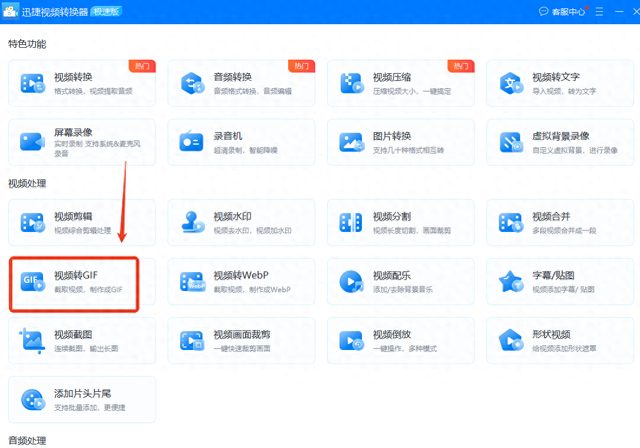
打开后找到并选中【视频转GIF】,接着进行文件添加,如果是多个视频可以先整理到文件夹再批量上传,然后点击“更改设置”,包括帧率、速度和质量。
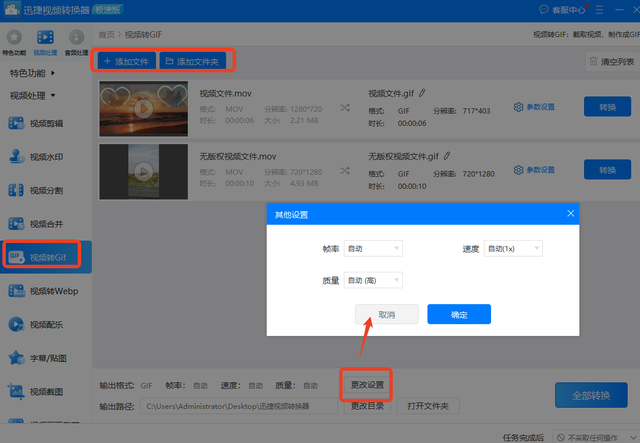
点击单个文件后的“参数设置”还能进一步调整,包括剪切片段、导出分辨率和其他设置,会实时在界面左侧展示效果,满意的话只需按下底部的“确定”。

会同步将输出视频的格式、分辨率和时长信息展示在右侧文件下方,最后点击“全部转换”,稍等片刻就能打开查看了,还会自动保存到桌面的对应文件夹。

2、口袋视频转换器
一款主打视频转换功能的软件,界面设计简洁明了,操作流程简单易懂,MP4、MOV、AVI、MKV、3GP、m3u8等格式通通都支持,满足不同设备和平台需求。

【视频转GIF】在当前版本(1.5.2.0)可免费使用,添加单或多个文件后可选择是否剪切片段,帧率、速度、质量等参数也能选择设置,转换完成就能得到了。
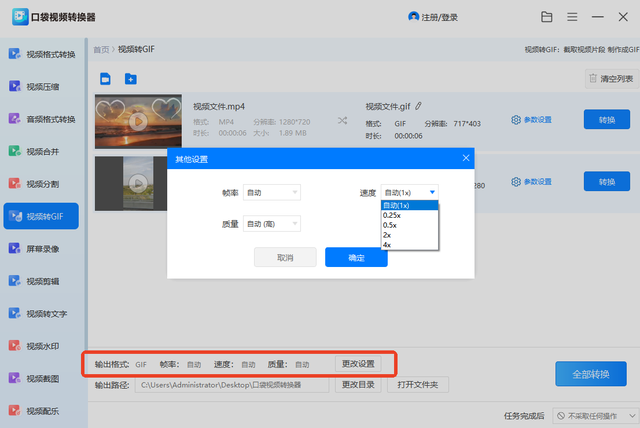 二、借助在线Web将mp4转换成gif
二、借助在线Web将mp4转换成gif1、Aconvert
一个在线文件格式转换工具,支持多种转换类型,包括但不限于PDF、文档、电子书、图像、视频等,操作比较简单,页面会有广告投放,但不影响转换效果。
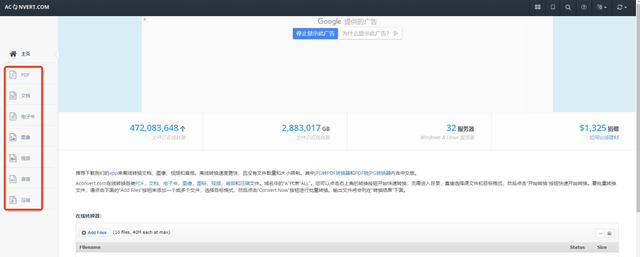
打开后先在左侧选择【视频】,再点击“浏览”上传视频文件,接着将“目标格式”设置为“GIF”,支持调整视频选项和GIF时长,确定后点击“开始转换”。

2、迅捷PDF转换器
一个便捷好用的在线工具集合站,无需繁琐的注册登录,打开就能直接用,点开界面上方的“音视频转换”并在“其他视频转换”下就能看到【视频转GIF】了。
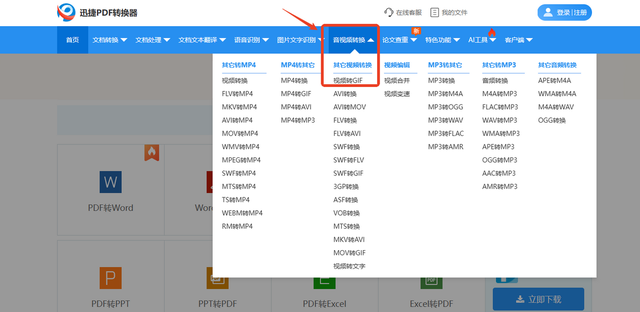
支持上传MP4、MKV、MOV、WEBM等格式的视频文件,拖动截取进度条或直接输入截取时间即可将选中的视频部分转换成GIF格式了,最后下载导出进行查看。

3、Ezgif
一款国外的GIF在线编辑平台,能帮助轻松创建、编辑和优化GIF动画,视频转换为gif也支持,视频上传后画质可能会变低,但转换后还会与原视频一样。
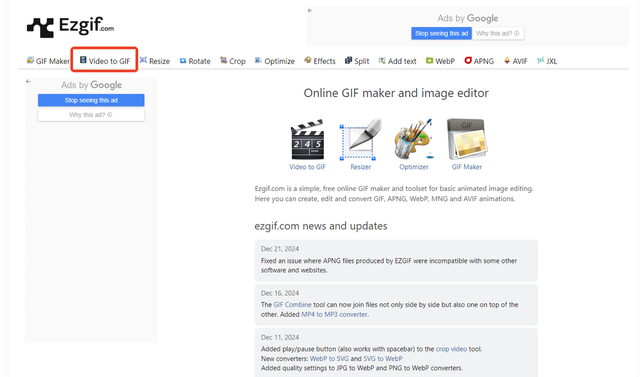
支持多种视频格式,先自主设置需转换成GIF的开始和结束时间,输出视频的尺寸、帧率和方法也有预设多种可供选择,等待转换完成即可查看和下载了。

4、Convertio
一个易于使用的文件格式转换网站,支持图像、文档、电子书、字体、音频、视频等300+格式,无需注册登录,但免费版上传的单个文件不可超过100M。

点击“选择文件”进行视频导入,一次能添加多个,接着在转换窗口的“图像”分类下选中所需的“GIF”,然后按下“转换”,静待处理完成就能导出使用了。
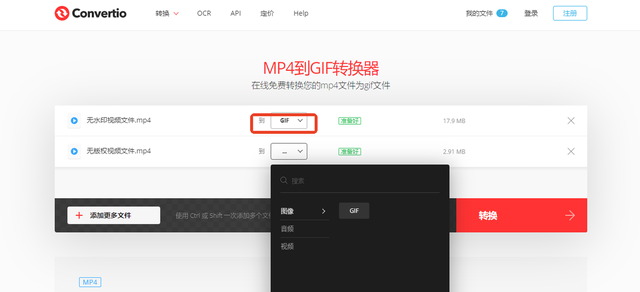
以上就是本次分享到的全部内容啦,希望能对你有所帮助,喜欢的话记得点赞哟~
